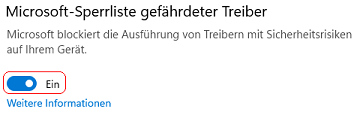|
Inkompatible Treiber (von Drittherstellern) können möglicherweise zu Fehlfunktionen von Geräten oder Software führen und in einigen seltenen Fällen einen sogenannten "Bluescreeen" (Systemabsturz) verursachen. Zum Schutz des Kern-Systems wird die Ausführung von Treibern mit Sicherheitsrisiko blockiert. Die entsprechenden Treiber sind in einer Sperrliste ("%windir%\system32\CodeIntegrity\SiPolicy.p7b") enthalten. Diese Sperrliste wird per Windows-Update aktualisiert (alternativ kann eine manuelle Aktualisierung erfolgen). Die Microsoft-Sperrliste für gefährdete Treiber ist allerdings nur aktiv, wenn die Speicher-Integrität auf dem Gerät aktiviert worden ist. Bei Problemen oder für einen Treibertest kann die Sperrliste auch wieder deaktiviert werden.
So geht's (Benutzeroberfläche):
- " > "> ""
- Auf der Seite "" klicken Sie auf den Link "".
- Aktivieren bzw. deaktivieren Sie die Option "".
So geht's (Registrierung):
- Starten Sie "%windir%\regedit.exe" bzw. "%windir%\regedt32.exe".
- Klicken Sie sich durch folgende Schlüssel (Ordner) hindurch:
HKEY_LOCAL_MACHINE
System
CurrentControlSet
Control
CI
Config
Falls die letzten Schlüssel noch nicht existieren, dann müssen Sie diese erstellen. Dazu klicken Sie mit der rechten Maustaste in das rechte Fenster. Im Kontextmenü wählen Sie "Neu" > "Schlüssel".
- Doppelklicken Sie auf den Schlüssel "VulnerableDriverBlocklistEnable".
Falls dieser Schlüssel noch nicht existiert, dann müssen Sie ihn erstellen. Dazu klicken Sie mit der rechten Maustaste in das rechte Fenster. Im Kontextmenü wählen Sie "Neu" > "DWORD-Wert" (REG_DWORD). Als Schlüsselnamen geben Sie "VulnerableDriverBlocklistEnable" ein.
- Ändern Sie den Wert ggf. auf "0" (Sperrliste deaktivieren) oder "1" (Sperrliste verwenden).
- Die Änderungen werden ggf. erst nach einem Neustart aktiv.
Hinweise:
- VulnerableDriverBlocklistEnable:
0 = Die Microsoft-Sperrliste für gefährdete Treiber wird zum Schutz des Geräts nicht verwendet.
1 = Die Microsoft-Sperrliste für gefährdete Treiber wird zum Schutz des Geräts verwendet. (Standard)
- Ändern Sie bitte nichts anderes in der Registrierungsdatei. Dies kann zur Folge haben, dass Windows und/oder Anwendungsprogramme nicht mehr richtig arbeiten.
Versionshinweis:
- Diese Einstellung gilt erst ab Windows 11 Version 22H2.
Querverweis:
|